格安Simでパケット通信制限に悩むiPhoneユーザーの対処方法

節約の一環で格安Simをご利用中の方のほとんどが遭遇するパケット通信制限についてその対処法(軽減策)をまとめたのでご参考ください。
筆者もIIJmioの3GBプランを契約していて、これまで普段使いでは家ではWifi、お店などでもなるべくWifiを利用するようにしていたので3GBを超えることはそんなになかった。
IIJmioのポイントでもあるIIJmioのクーポンスイッチで設定を切り替えて
低速モードにすることで月のパケットを消費せず、メールやTwitterなどテキストレベルはもちろん、音楽ストリーミングサービスも多少出だしに遅延がかかるが問題なく利用できるので、Webをがっつりブラウジングするとき以外はなるべく低速モードを利用してパケットを節約していた。
3GBなのでざっくり 100MB/1日なので月の前半になるべく節約して後半は気にせずに使うスタイルで割とうまくやっていた。
がしかし先月、今月ともに月の半ばで一気に1GBも何者かに食われてしまう現象が発生し月半ばにしてパケットをわずか200MBを残すだけとなってしまった。。。
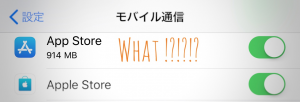
先月も発生したのでどのアプリがパケットを消費していたか突き止めようと「設定」→「モバイル通信」よりモバイル通信データの消費量の統計データが表示される。先月今回のようにパケット消費が激しく困ったので確認すると統計データが購入からの分をカウントしていてどのアプリか特定できなかったので統計情報をリセットして次回に備えていた。
それが功を奏した形だ。
結局どのアプリがパケットを食っていたかというと
1位 Spotify 1GB これはしょうがない相当聴いてるから
2`位 App Store 914MB ….. こいつが原因!?
Spotifyはよく聞くプレイリストは音楽好きなこともありストレスフリーな有料プランに加入しているのでダウンロードしているが、それでもいろいろ聞くのでまぁこれはしょうがないかなという感覚。
問題というか真の原因は”App Store”こいつか。
普段Wifi環境以外はほぼほぼアプリのDLやバージョンアップはしないのでなぜこうなったのかも含め調査、対策をまとめていきたいと思う
アプリのバックグランド更新の停止
まず基本は複数インストールしているアプリの更新の設定から
「設定」→「一般」→「Appのバックグラウンド更新」を選択
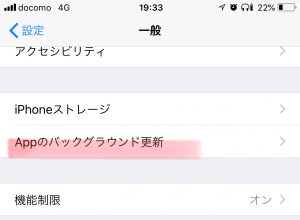
Appのバックグランド更新 の「Wi-Fi」となっている箇所をタップ
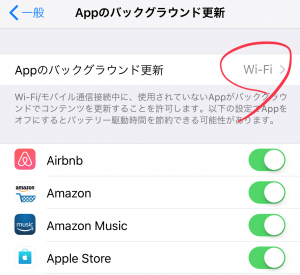
「オフ」を選択することでバックグランドでAppのバージョンアップ更新がはしることはなくなる。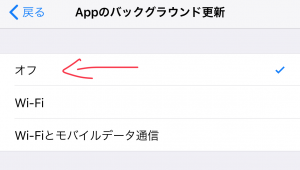
基本は「Wi-Fi」にしておくとWi-Fi通信下でのみ更新が走るようだが、この設定にしていたにもかかわらず、今回一日で1G近くモバイル通信が発生してしまたのでこのあたりに罠がありそう。
操作状況から予想するにWi-Fi接続しているときに「すべてのアプリをアップデート」して割とすぐに外に出てしまったタイミングでWi-Fi通信からモバイル通信に切り替わりパケットを消費してしまったのではないかと想像する。
モバイル通信設定
次に「設定」→「モバイル通信」→「通信のオプション」を確認
デフォルトではここがローミングオフになっていると思うが念の為
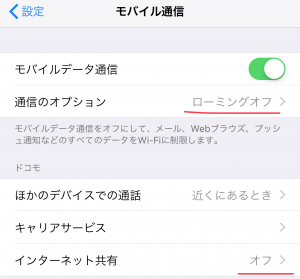
通信のオプションの「ローミングオフ」をタップするとし「データローミング」がオフであることを確認する。
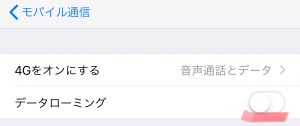
もしこれが「オン」になっていると、例えば海外旅行などに行ったときに現地の通信局とモバイル通信ができてしまった場合、引くほど通信料金が発生してしまうので注意だ。オフにしておくことで何もしないと現地のWi-Fiにしかつながらなくなるので安心だ。
インタネット共有も「オン」にするとPC側でアプリの更新など自動でダウンロード設定していると知らないうちに通信してしまうので、ここもテザリングが終了したら即オフしましょう。
個別のアプリのモバイル通信も「設定」→「モバイル通信」で設定可能だ。例えばYoutubeなど子どもが誤って操作してしまうこともあるだろうからオフにしておくとWi-Fi利用時にしか視聴できないので子どもがいる場合は設定を切っておくとよい。
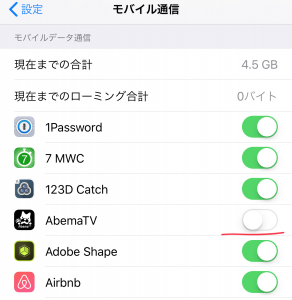
「モバイル通信」画面の最下部にある「Wi-Fiアシスト」と「iCloud Drive」はWi-Fiの通信環境が悪い場合にモバイル通信で補強する機能と、iCloud Driveのファイル同期などできる機能だが、これは基本的にオフにしておくことをオススメする。
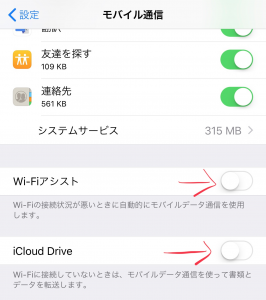
大元を一時的に止める簡単な方法
コントロールセンターのモバイルマークをオフにすることで通信しない。操作で誤って動画のローミングが始まったときにはさっとオフにすることができ、その間に関係しそうなアプリを落とすことができる。機内モードをタップしてもOKだ。
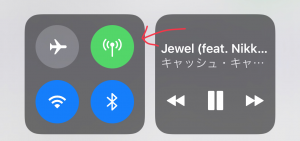
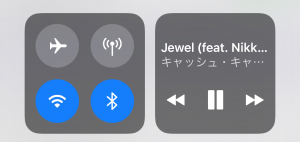
その他の心掛け
- 不要なアプリは持たない
- 「すべてをアップデート」をWi-Fi環境に長くいるとき以外はやらない。
以上。
-
前の記事

コードレス掃除機のダイソン V10 発表と発売 これは思わず欲しい!! 2018.03.13
-
次の記事
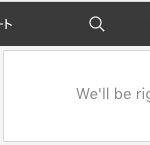
本日はAppleの新製品イベント 新しいiPad 2018.03.28